Twitterでブログ記事の紹介をしたり、イベントやお店の宣伝をしたりしても、あまり反応がなくて虚しさを感じたことはありませんか?
実は、プロモツイートを投稿するにはコツがあって、
・フォロワーがよく見る時間帯に投稿する
・一度だけでなく何回かに分けて投稿する
などの工夫が必要です。ですが、仕事が忙しいとそこまで頻繁に投稿はできません……。
そこでオススメなのが、Twitterの予約投稿ができるサービス『Hootsuite』。無料かつ多機能なサービスなので、アプリとWebサービスの両方を紹介していきます!
Webサービスはこちらから
アプリ版の予約投稿方法
以下の手順を踏めば、予約投稿できます。
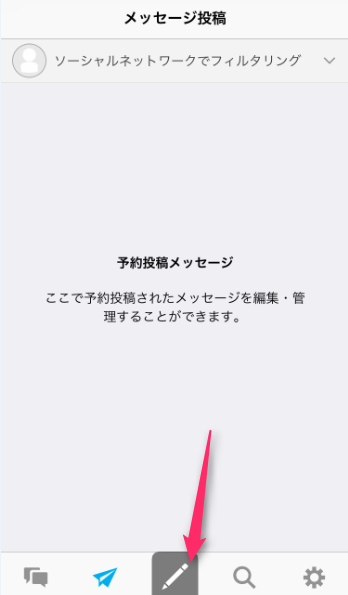
まず、Twitterアカウントでログイン。その後ホーム画面を開いて、下側のペンアイコンをタップします。
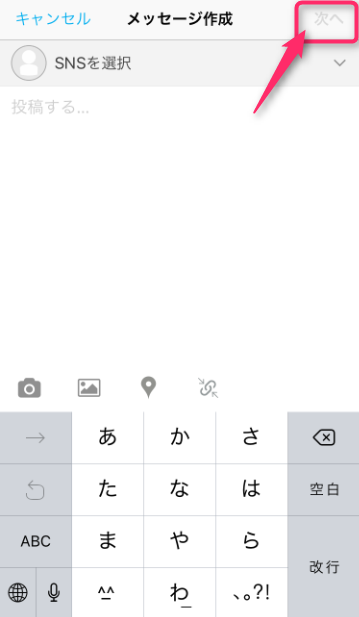
「SNSを選択」で投稿するSNSアカウントを選び、文章を記入しましょう。ここで画像・動画・位置情報を添付できます。
記入が終わったら、右上の「次へ」をタップ。
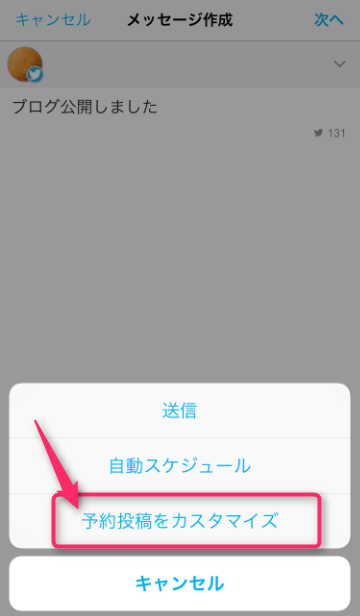
最後に「予約投稿をカスタマイズ」を押して、投稿日時を指定すれば、予約投稿が可能です。
アプリ版の便利な機能
予約投稿数に制限が無い
予約投稿ができるアプリは他に『Buffer』があるのですが、こちらは1日に10回までしか予約投稿ができません(※無料プランの場合)。
それと比べると、『Hootsuite』は無制限に予約投稿が可能です。
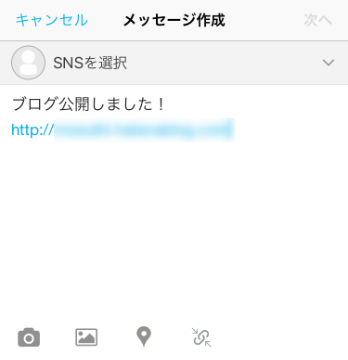
シンプルなメッセージ作成画面で、使い勝手が良いのが特長です。
画像や動画をアップできる
文章だけではなくて、画像や動画のアップロードも可能です。動画は1本までですが、画像は最大4枚まで貼りつけられます。
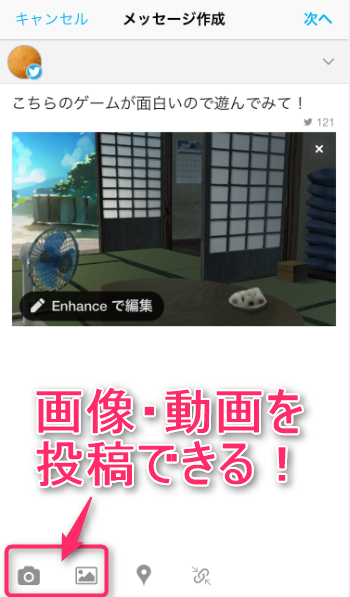
メッセージ作成画面の下側から、画像・動画の追加ができます。
時間指定したり、自動で投稿日時を決めたりできる
朝の通勤時間や夕方以降など、Twitterユーザーがアクティブな時間帯を狙って予約投稿ができます。
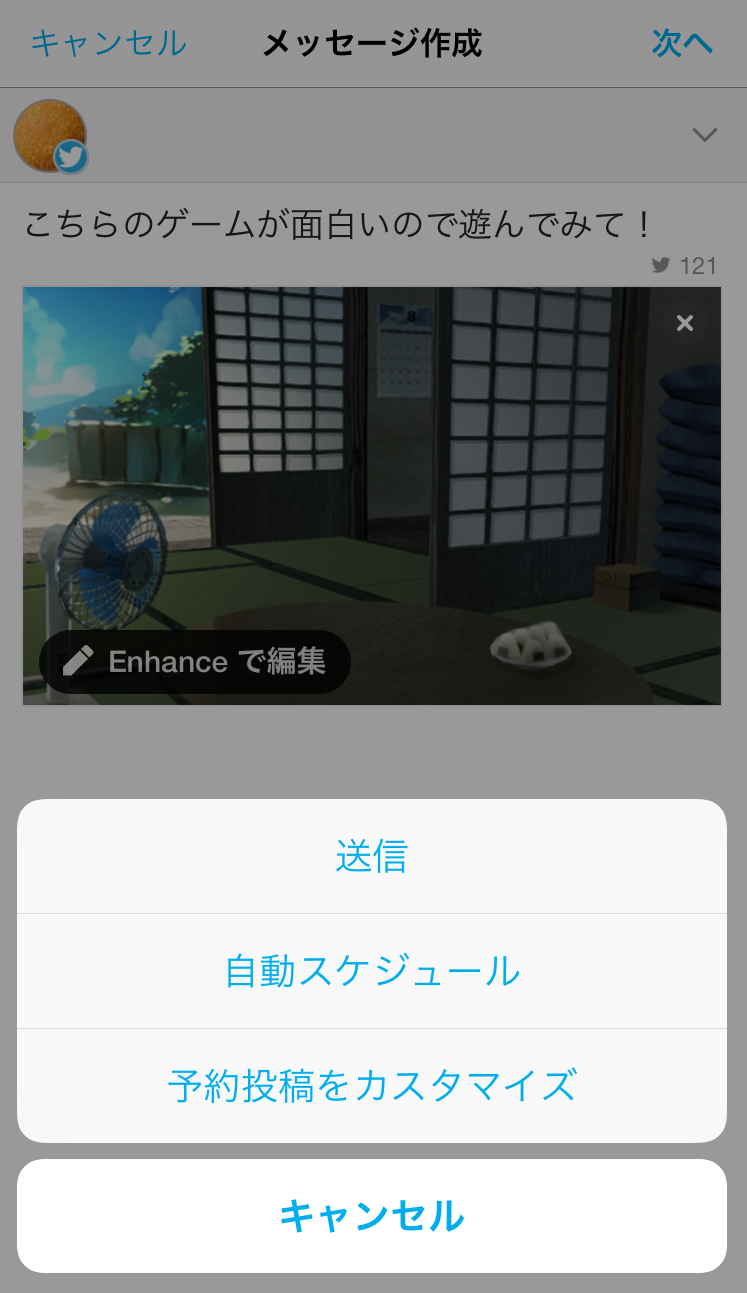
「自動スケジュール」とは、投稿予約が入っていない時間帯に自動で予約を入れてくれる機能。しかしアプリが適当に決めた日時なので、Twitter運用にはあまり向いてないかも?
投稿日時をしっかり決めたいときは、「予約投稿をカスタマイズ」をタップします。
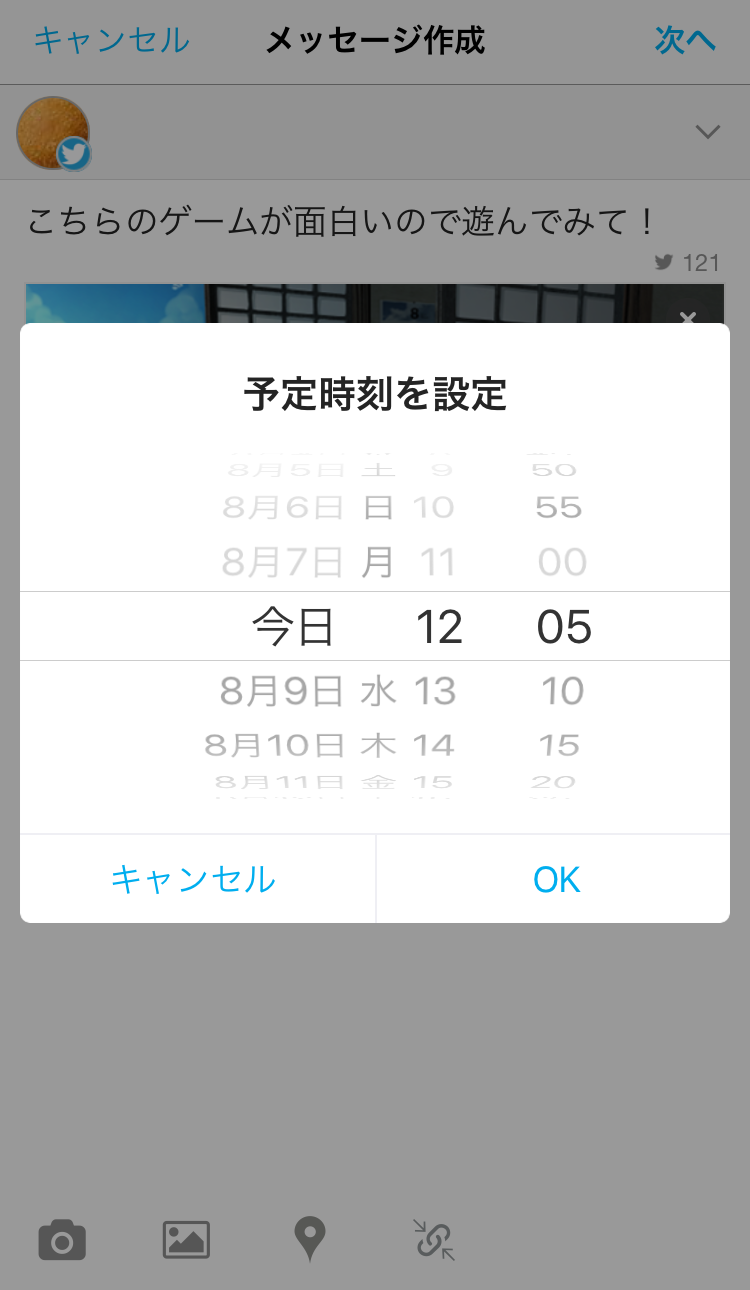
予約日時を設定できます。ただし、年表記が無いので翌年の予約投稿がしたいときは、ひたすらスクロールするしかありません。
複数アカウントで同時投稿が可能
Twitterだけでなく、FacebookやInstagramのアカウントにも対応。複数のSNSにわたって同時投稿ができるので、同じメッセージを何回も送る必要はありません。
無料版だと最大3つのアカウントが利用できて、プロ版にアップグレードすると50のアカウントを管理できます。
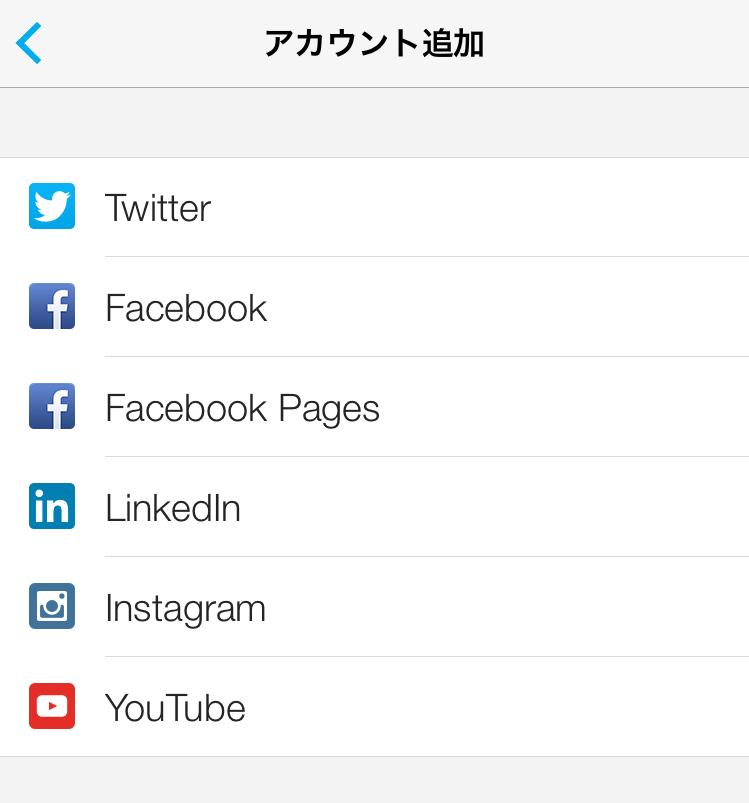
Twitter、Facebook、Linkedln、Instagram、YouTubeに対応しています。
短縮URLを作成できる
ブログや公式サイトのリンクを貼るとき、URLが長いと見栄えが悪くなってしまいますよね……。短縮URLのボタンを押すだけで、「http://owly/~」の短いリンクを作ってくれます。
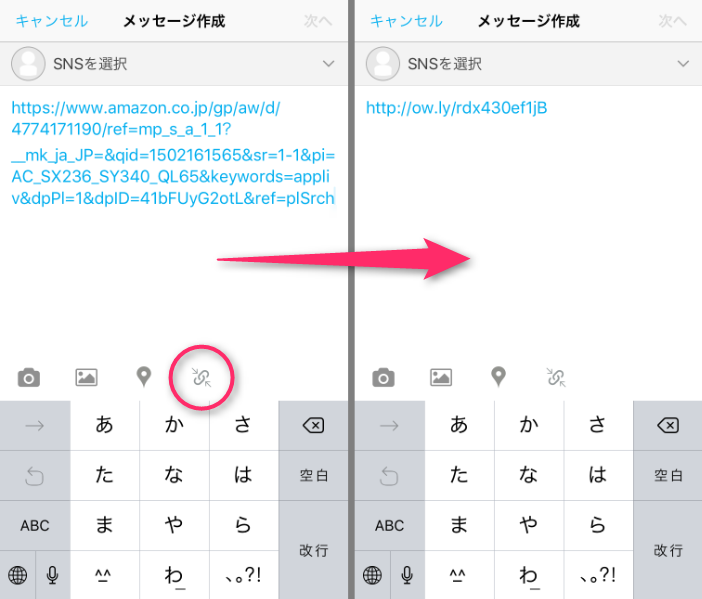
長いURLがスマートに。これでしたら、クリックするユーザー数もアップしそうです。
予約したツイートは自由に編集が可能
投稿する前のツイートは、何度でも編集ができます。事前に誤字や内容の不備をチェックができるので安心ですね。
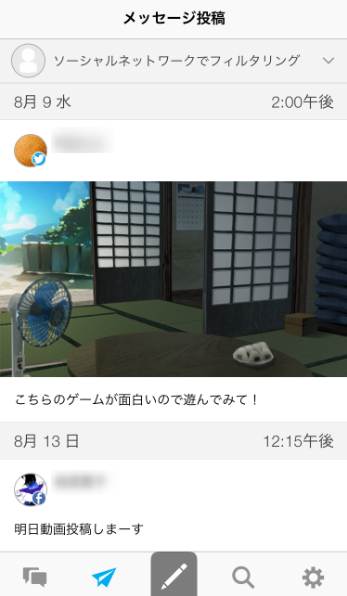
こちらは予約投稿の一覧。ここから修正したいツイートを選ぶと、編集画面に進めます。
さらに機能を求めたい人はWeb版がオススメ
アプリ版でも十分使い物になるのですが、いくつかデメリットもあります。
例えば、フォロワー数の遷移やエンゲージメントなどの統計情報が調べられないところ。Twitter運用したい人にはかなりネックです。
そして、「いいね」や「RT」数がなぜか千単位なところ。0以上1000未満は「0」になってしまうので、かなり分かりづらい……。
その点が気になる人は、HootsuiteのWeb版がおすすめです。
Web版の予約投稿方法
登録方法の流れ
まずは、Webサービスの登録方法から。
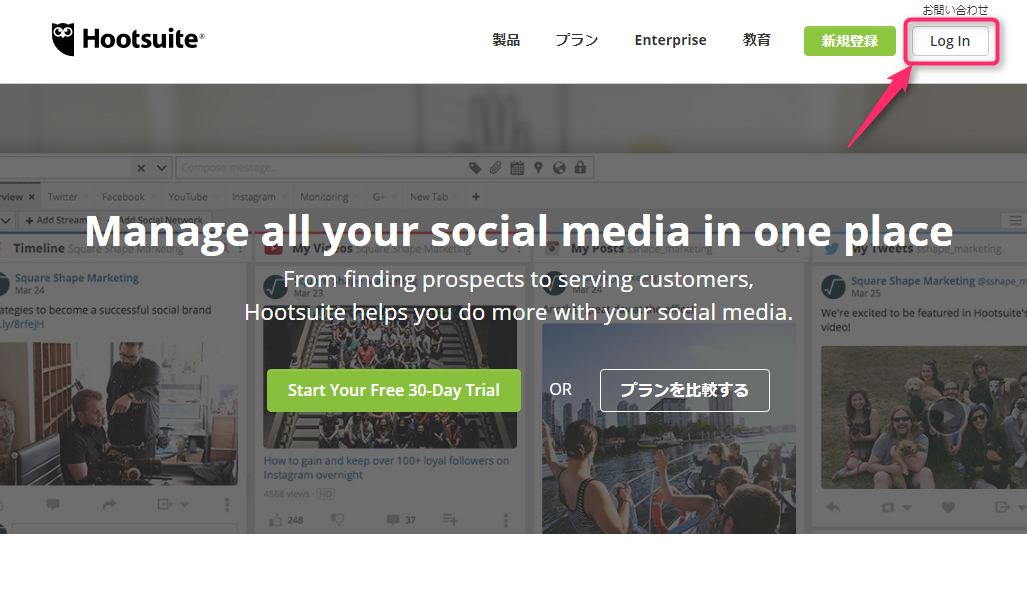
Hootsuiteの公式サイトを開き、右上の「Log In」ボタンをクリック。
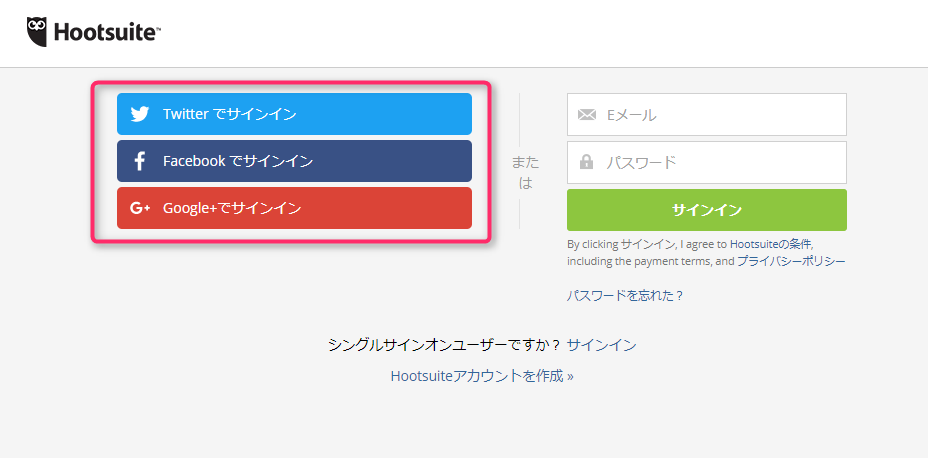
ここでSNSアカウントでのサインインを選ぶと、メールアドレスを記入しなくていいので手間がかかりません。アカウントを持っているSNSをどれか選びましょう。
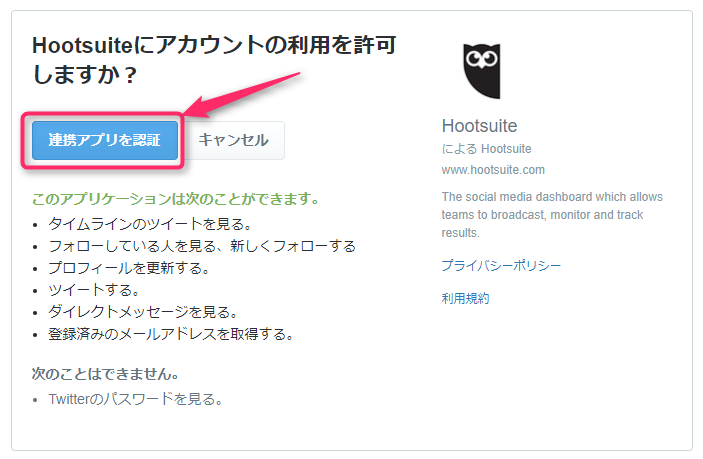
Hootsuiteにアカウントの利用を許可しますか? と訊かれるので、「連携アプリを認証」をクリック。
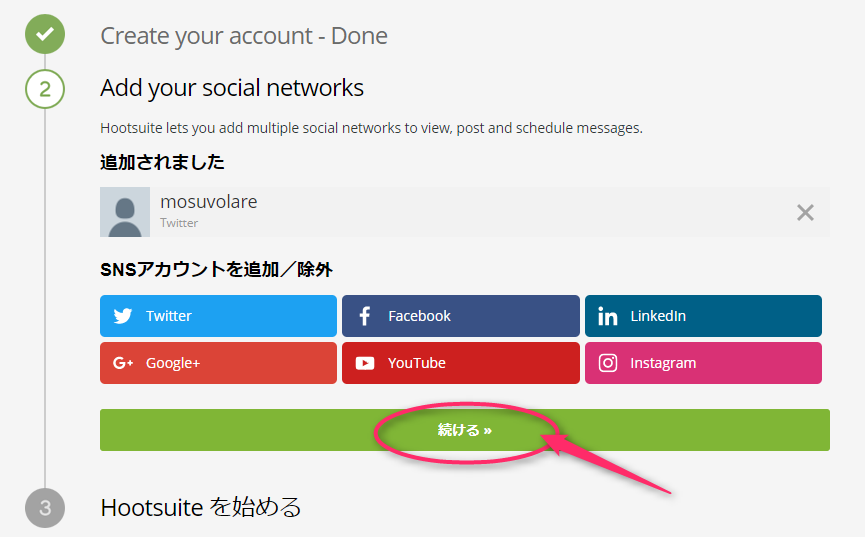
ここで他のSNSアカウントを追加することができます。ただし、後からでも追加できるのでスルーしてもOK。
「続ける」をクリックして次に進みましょう。
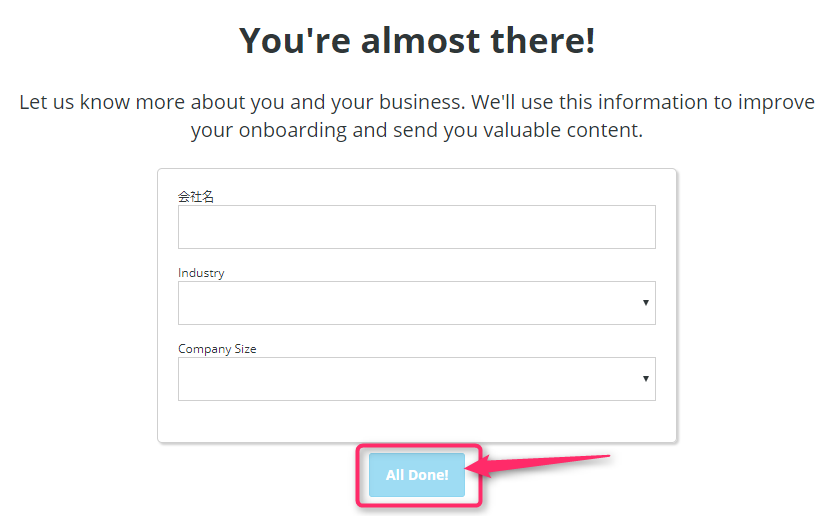
次に会社名・職種・企業規模を記入します。もし個人利用で使用したいときは、会社名に個人名などを入れておきましょう。
全て記入したら「All Done!」をクリック。
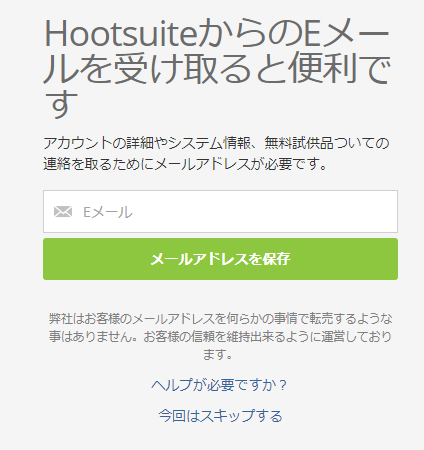
最後にメールアドレスの記入欄が出てきます。後からでも設定できるので、スキップしても大丈夫です。これで登録が完了します!
予約投稿の流れ
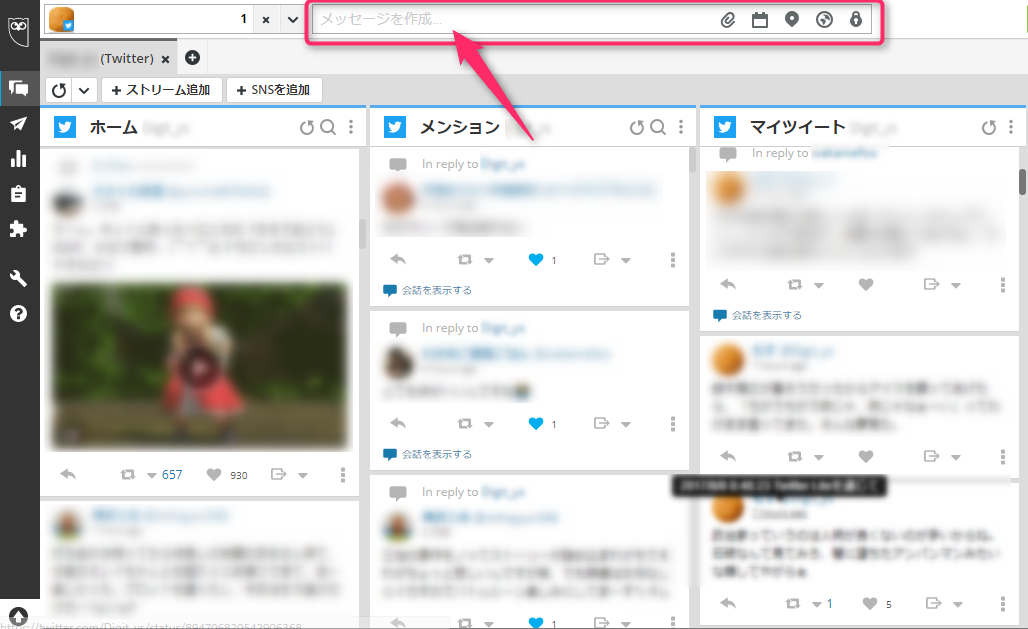
こちらがWeb版のホーム画面。タイムラインや通知をまとめてチェックできます。こちらだと、RT数は千単位ではありません。
予約投稿がするときは、画面上部にある「メッセージを作成」にカーソルを合わせると、ツイートの記入が可能です。
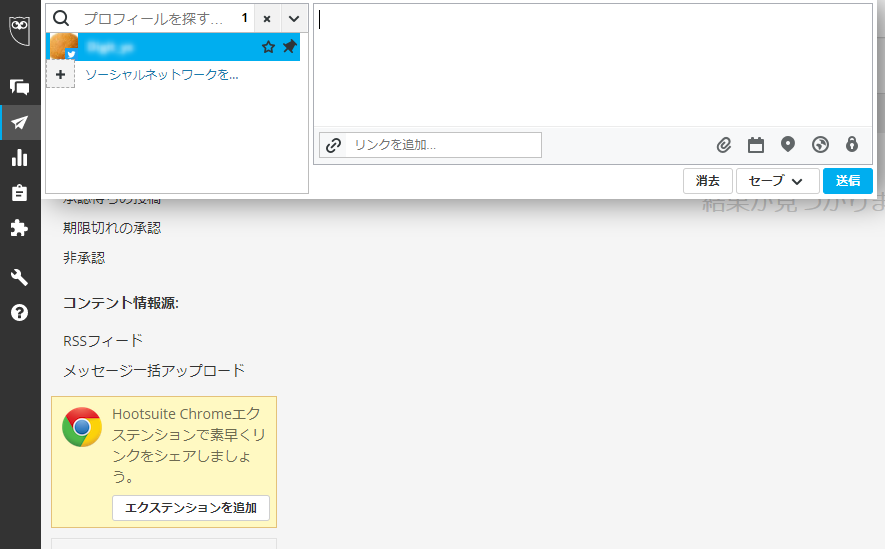
こちらも最大3つまでのSNSアカウントを追加できて、Web版だとGoogle+とWordPressのアカウントにも対応しています。
アプリと比べると少しごちゃごちゃしていて見にくいのが難点……。そんなときは、「Composer」というベータ版の編集機能が便利。
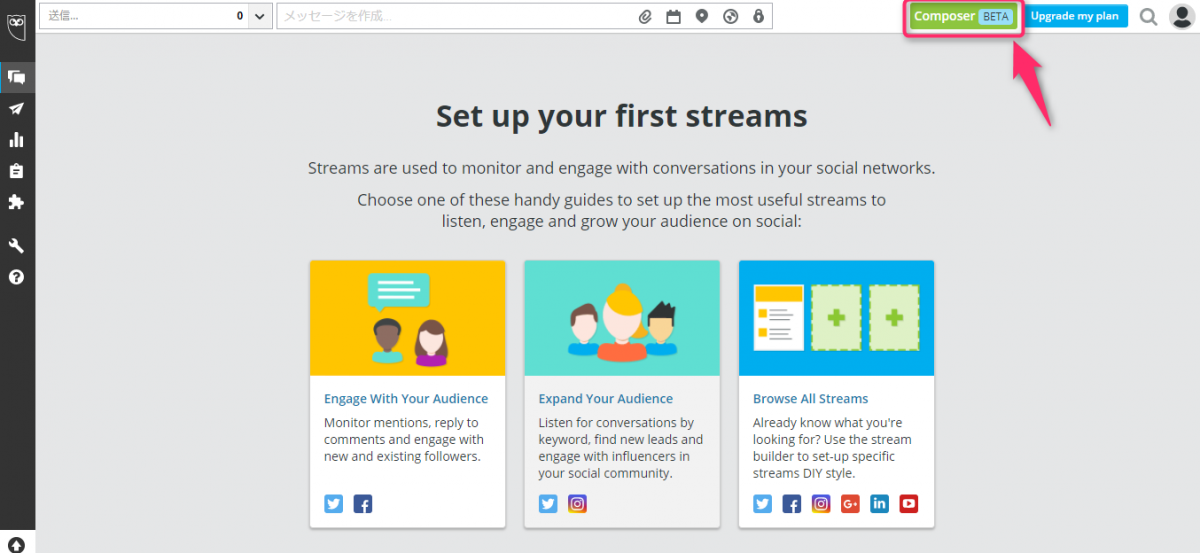
右上に「Composer」ボタンがあるのでクリック。
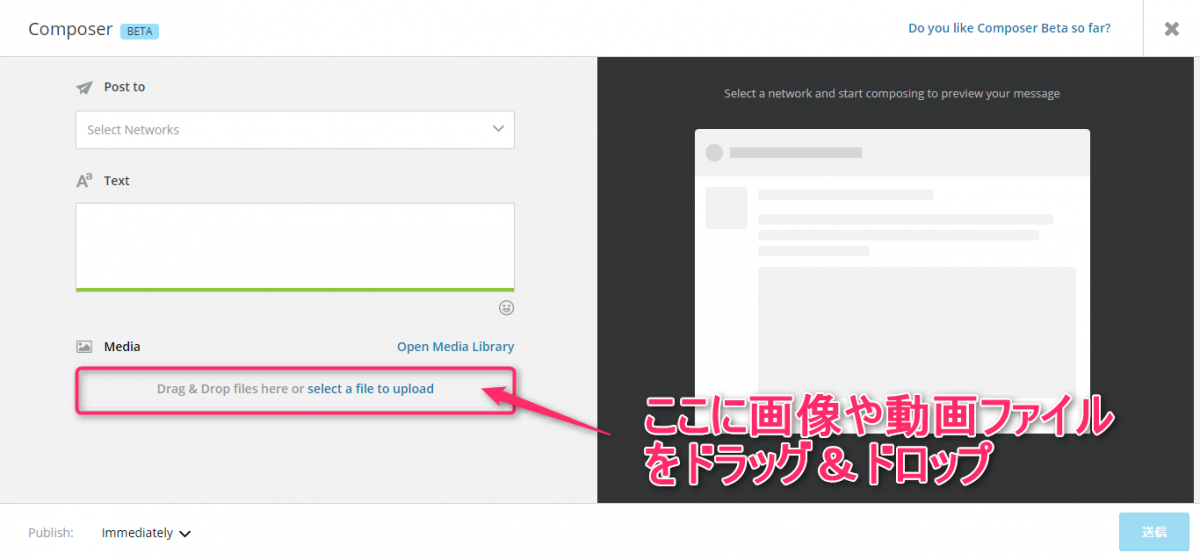
こちらがComposerの画面。左側が記入スペースで、右側に見本が出てきます。
「Post to」でSNSアカウントを選択し、Textでメッセージを入力。画像や動画ファイルはドラッグ&ドロップで添付できるので、かなりお手軽ですね。
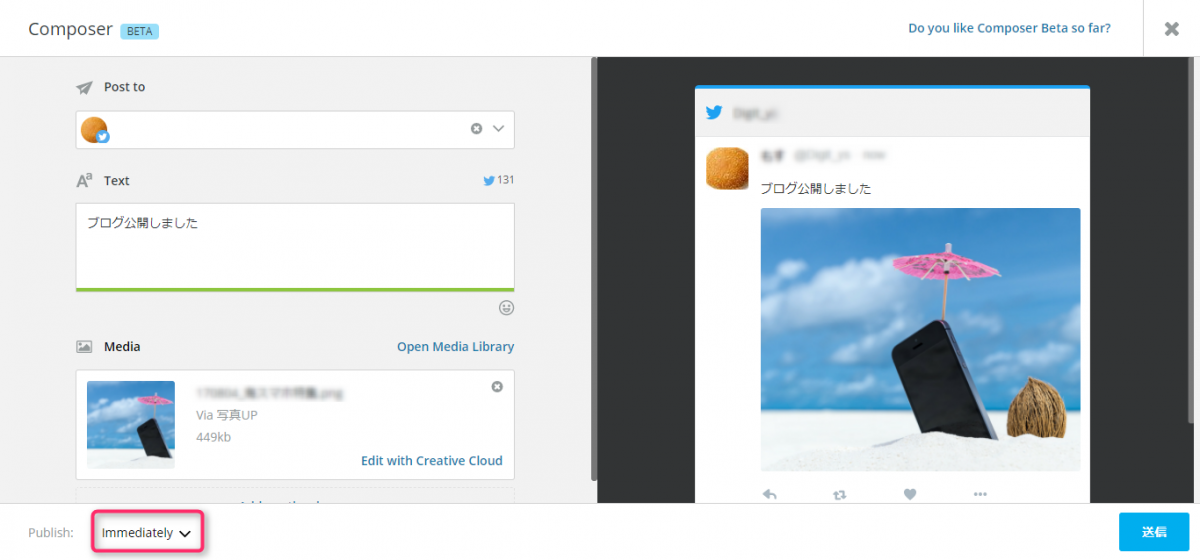
記入が終わったら、左下の「Immediately」のタブを選択。
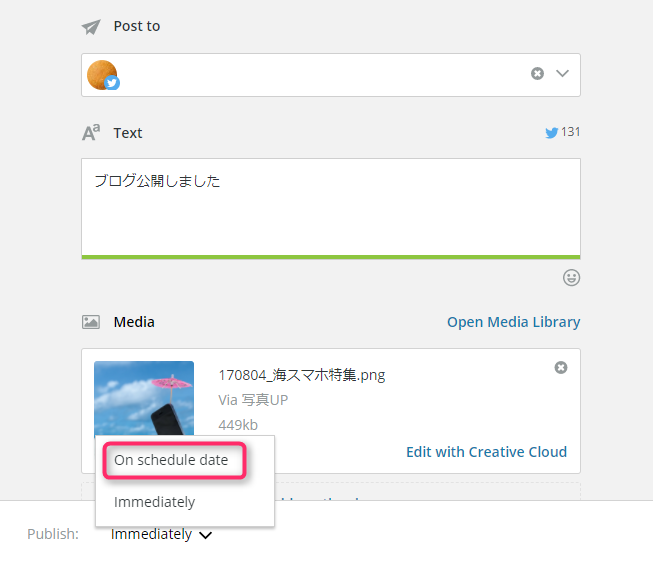
「On Schedule date」を選択してください。
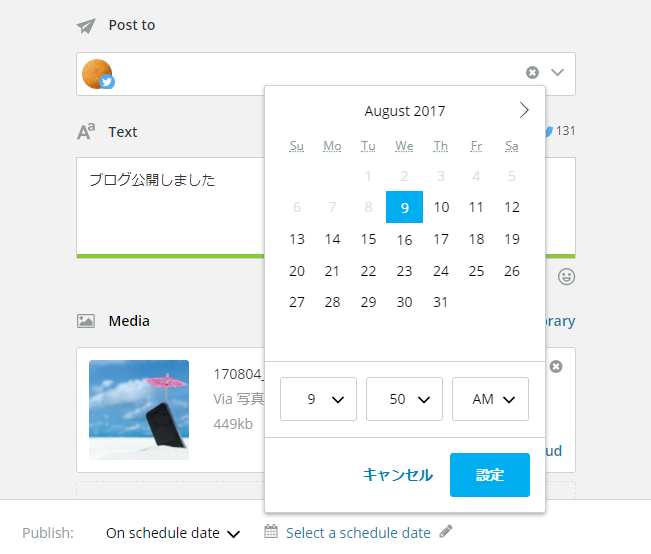
「Select a schedule date」をクリックすると、カレンダーが出てくるので、そこで予約日時の設定ができます。日時を入れたら「設定」をタップ。
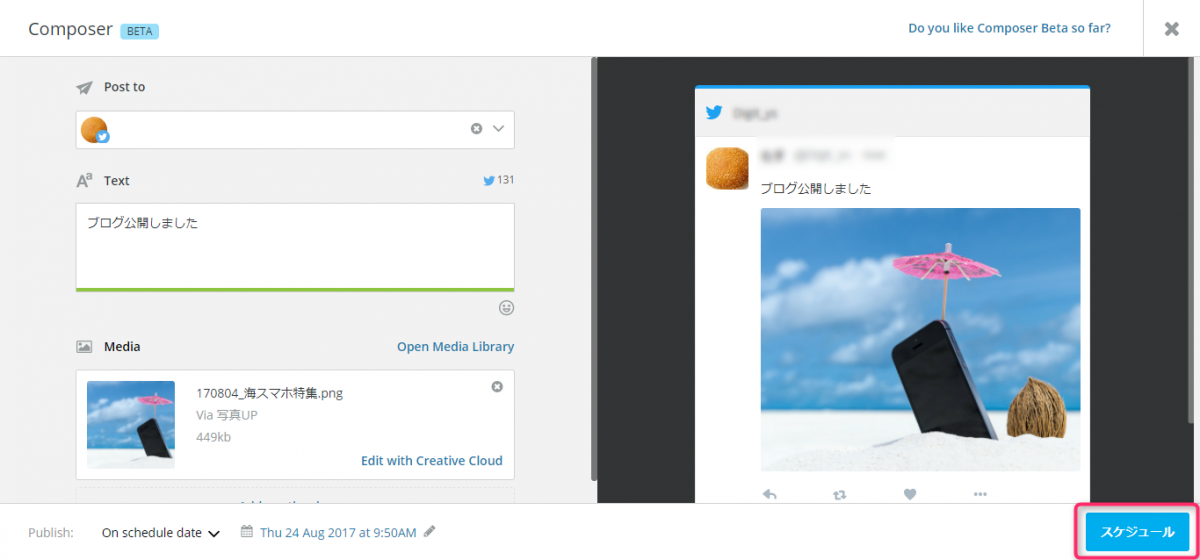
最後に右下の「スケジュール」をクリックすれば、予約投稿は完了です。
Web版の便利な機能
SNSの統計情報が調べられる
フォロワー数の推移や、リンクのクリック数などをデータで確認できます。
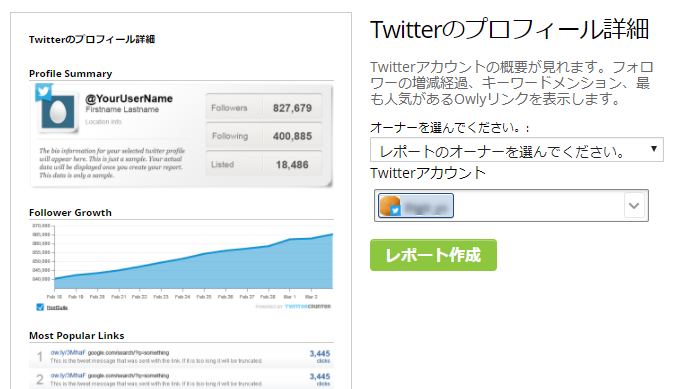
ただし、Twitterのエンゲージメントを解析したり、複数アカウントの比較をしたりといった機能は無料プランでは利用できません。有料プランを使えばより詳しく分析できます。
Twitter解析するなら、結局のところ無料で使える公式サービスが良い
Hootsuiteの有料プランでTwitter解析してもいいのですが、公式が出している解析ツールが無料で使えるので、そちらの方で事足りるでしょう。
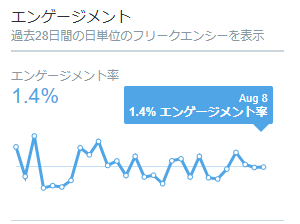
エンゲージメント率をグラフで表示しているので、注目度の変化が分かりやすい。
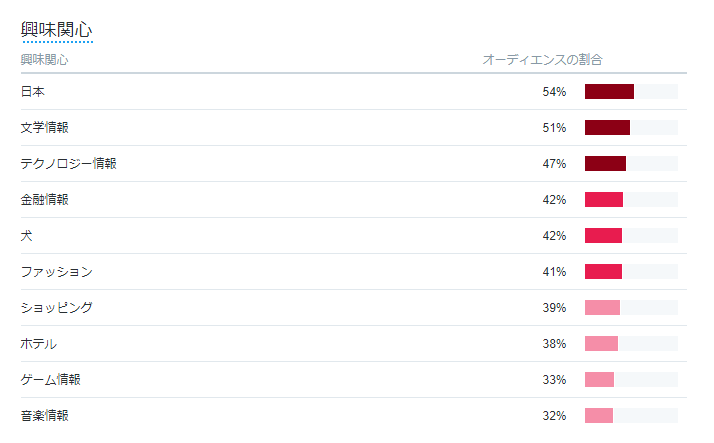
また、フォロワーが何に関心を持っているかや、男女比はどれくらいかなども分析できるのは便利です!
自分のニーズに合わせて、Hootsuiteを使い分けよう
予約投稿したいだけであればシンプルかつ手軽なアプリ版が便利、しっかりとTwitter運用したいのであればWeb版がオススメ。自分のニーズに合わせて選んでみてください。
ブログの収益や宣伝効果を高めるために、ぜひ『Hootsuite』を活用してみては?
